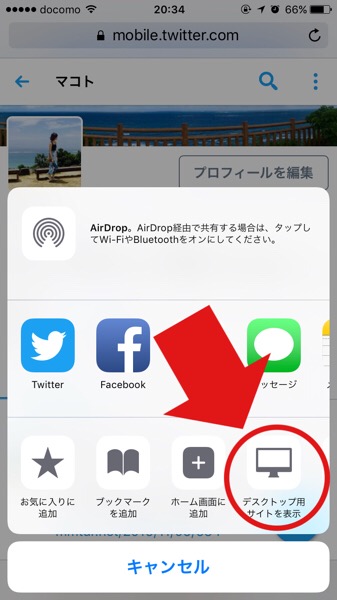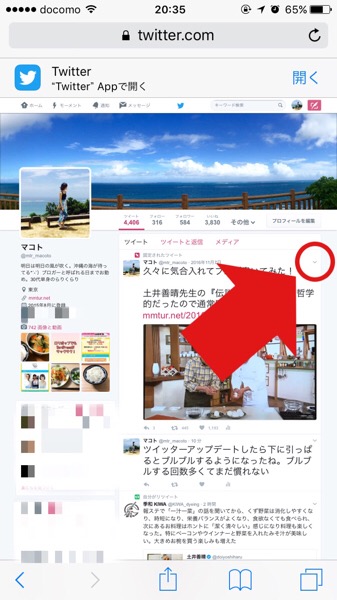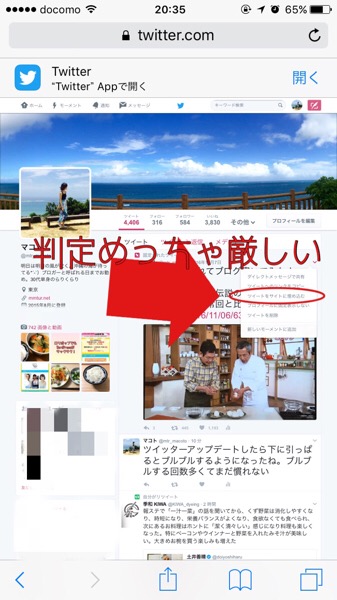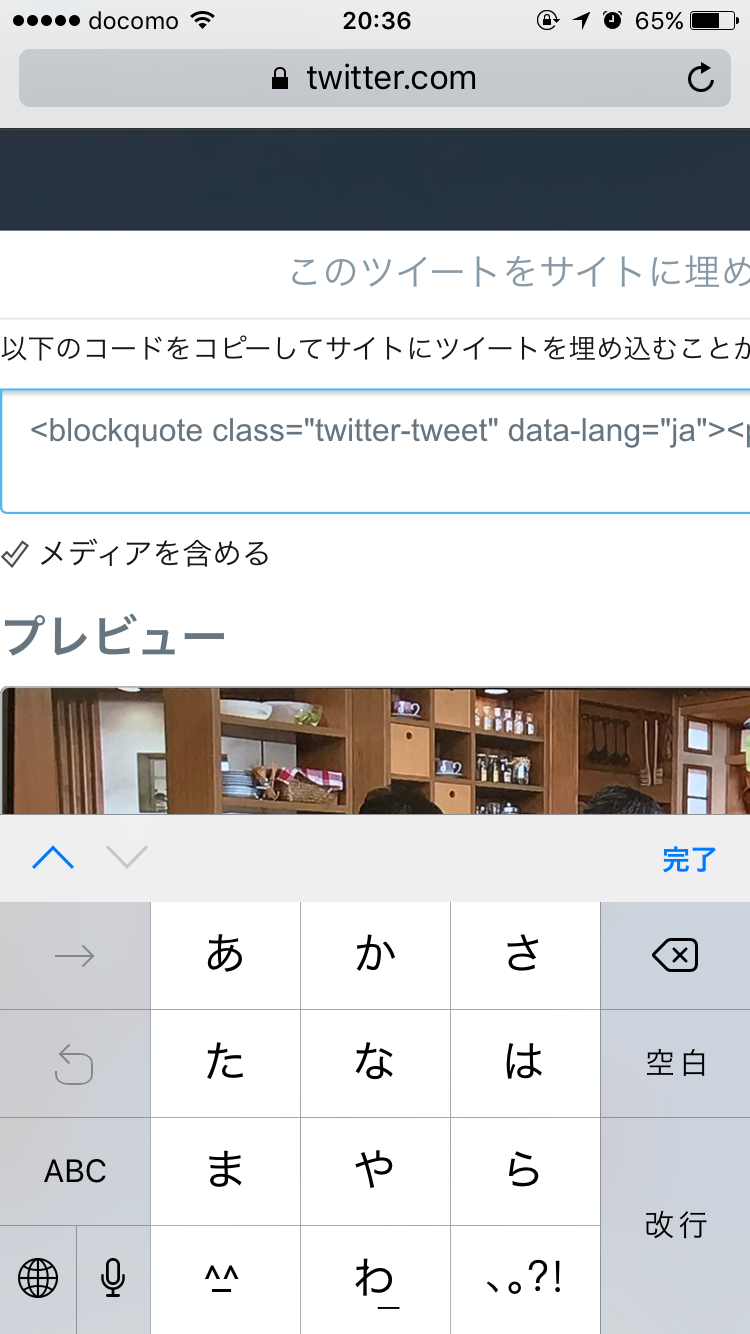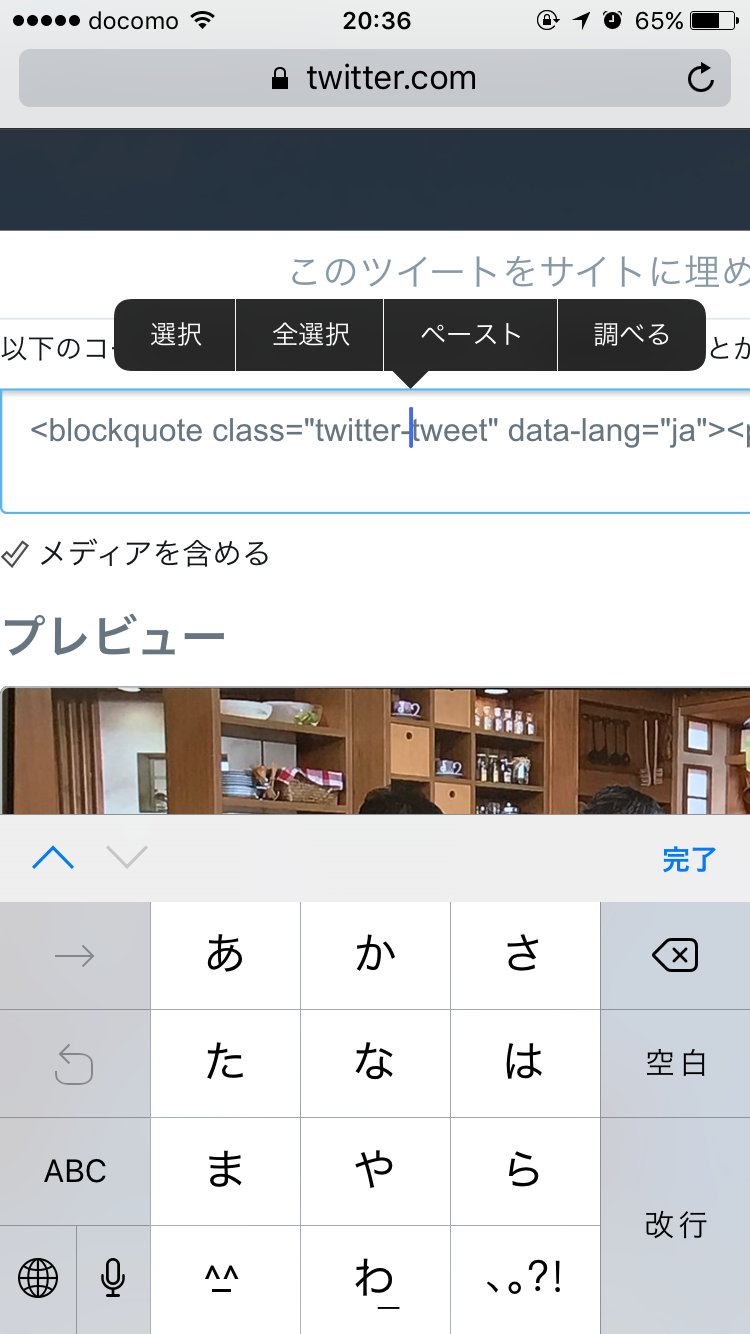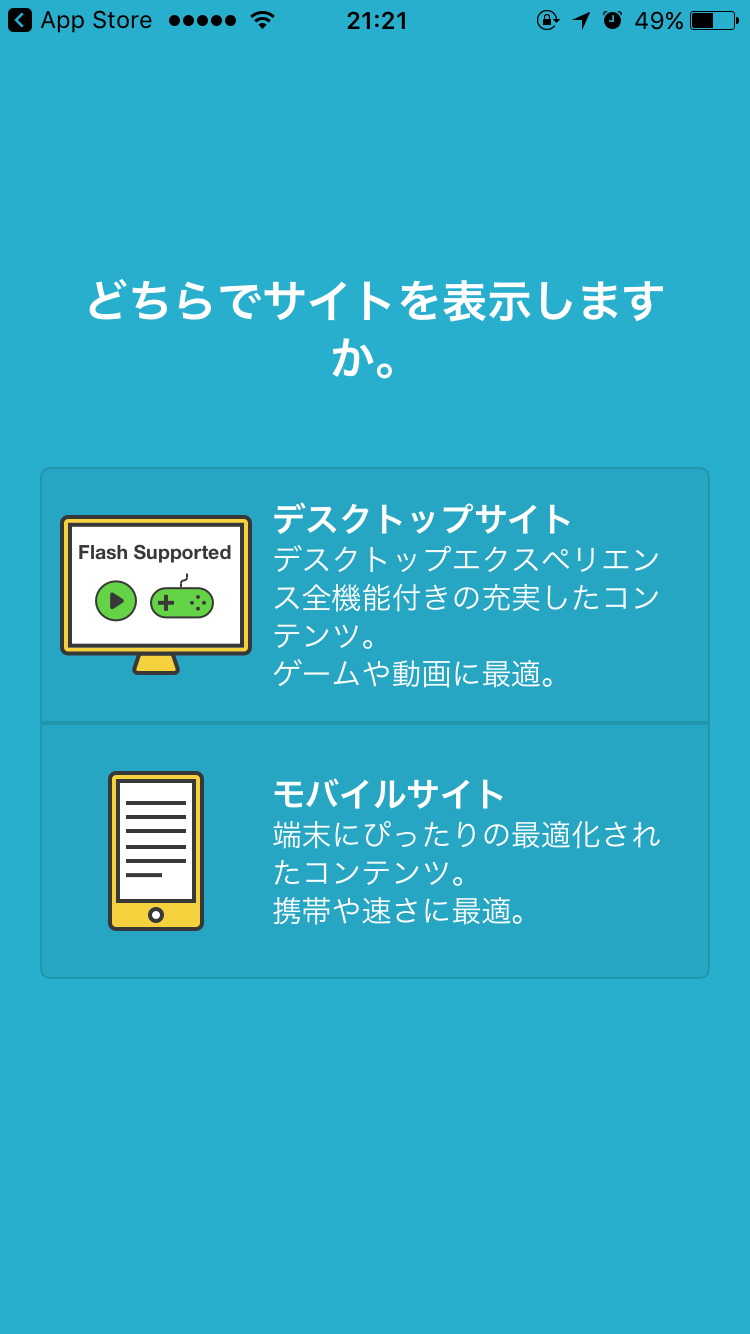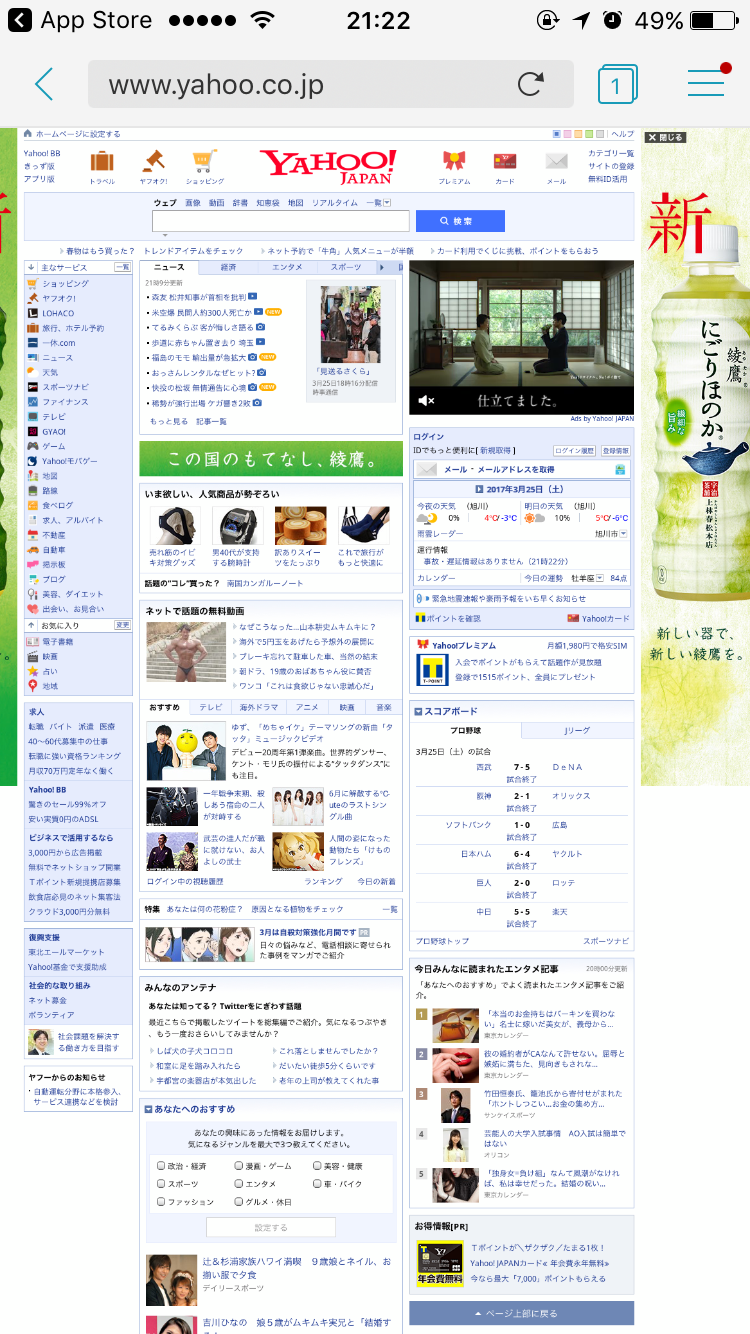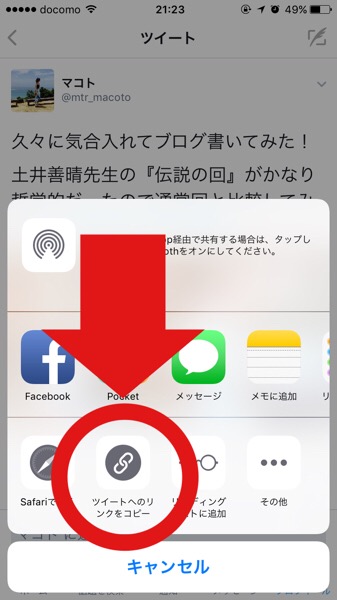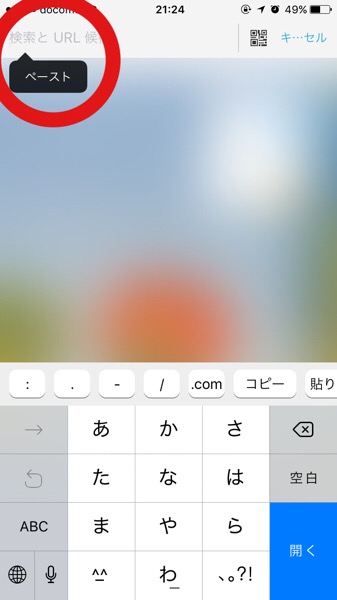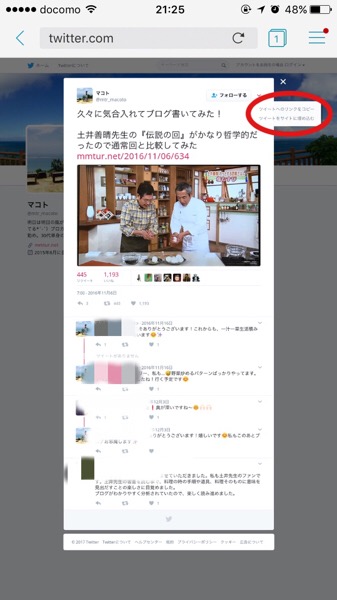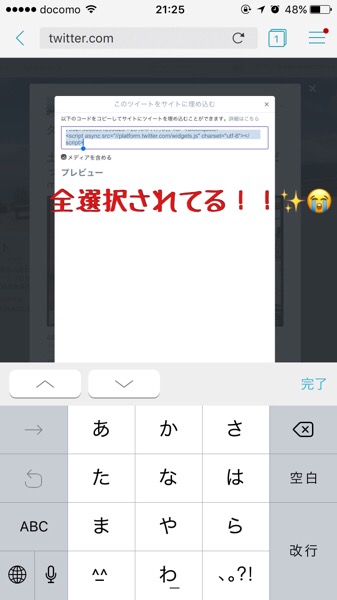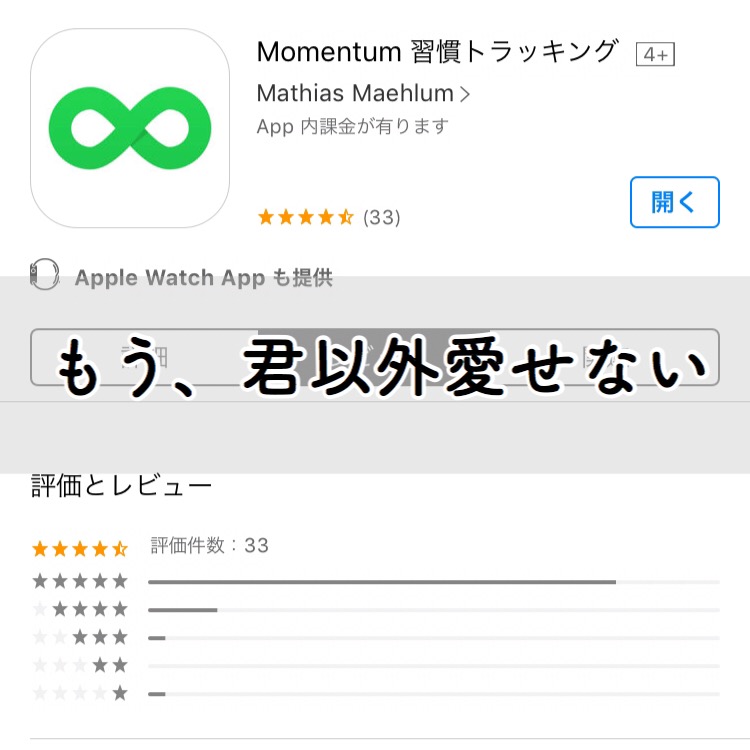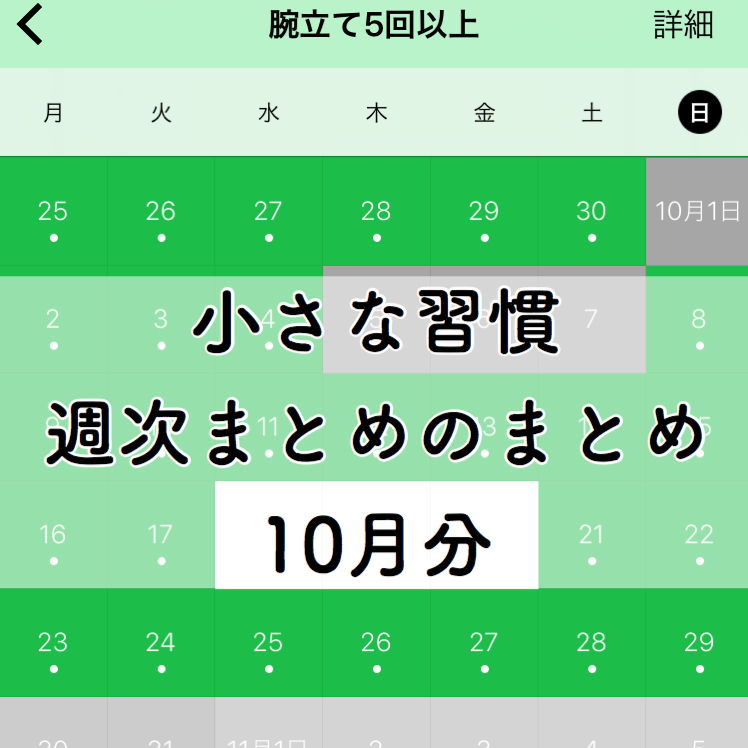こんにちは、マコト(@mtr_macoto)です。
私はiPhoneが大好きでして、WordPressのブログ更新もなるべくスマホで完結したいなーと常日頃思っています。
ただ、ツイート埋め込みだけがどうしようもなく面倒くさいんです。
毎回SafariでPC用サイト表示
ツイート埋め込みコードの取得ができるのはPC用サイトのみ。
Safariで毎回毎回切り替える。
PC表示に切り替えて、URLの「mobile.」を削除して…。
ようやくPC用表示…。
ツイートの右上をタップして…。
ちっさ!小っさ!と思いながら拡大してタップ。
判定厳しすぎます。
で、ようやくツイート埋め込みタグへ到着。
やっとここまできたのにババーンってこのサイズでウインドウ出てくるんですよ?
ええー…やっと来たのに…ってなってました。
この、「タップしてから全選択」のくだりもなんかめんどい。
「じゃあブログやるな」とか言われそうですが、めんどいもんはめんどい。
そしてiPhoneで更新したいんだ!
ちなみに、はてなブログ、LINEブログは、ツイート埋め込みがめちゃくちゃカンタンにできました。
とてもよかったです。
いっそWordPressに固執せずにレンタルブログに移行するのもアリだなとは思いましたが、移行するのも億劫なので現状で戦っています。
iPhoneからツイート埋め込みがカンタンになるアプリ
さて。
というわけで、いろいろ調べてみたところ、ひとつのアプリにたどり着きました!
それが「Puffin web browser」です。
このPuffin web browser、デフォルトでPC用サイト表示してくれるんです。
アプリをインストールして起動すると、まずこのような画面が出ます。
ここでデスクトップ用サイトを選ぶだけ。
あとはSafariやChromeなどのブラウザと同じです。
Yahoo!の表示もこんな感じです。
iPhoneの中でPCブラウザを起動させる感覚がちょっと新鮮です。
iPhoneからのツイート埋め込み手順
まずTwitter公式アプリで、ツイート埋め込みしたいツイートを表示。
そのURLをコピーします。
続いて、Puffin web browserを起動。
起動したら検索バーにURLをペースト。
そして右上をタップ。
すると!
ツイート埋め込みタグが全選択された状態に!
これをコピペすればiPhoneだけで完結できます。
手数自体は変わらないように見えますが、Puffin web browserを使った方が圧倒的にスムーズです。
サクサク動いてくれるので気持ちがいいです。
このブログもiPhoneから書いてます。
アプリのリンクはさすがにPCからやりましたが、メイン作業をiPhoneで終えられるだけで充分です。
Puffin web browserっていうアプリ使ったらツイート埋め込みがめっちゃラクになったー😊✨ますますWordPressがはかどるわ😃
— マコト (@mtr_macoto) 2017年3月25日
この埋め込みもiPhoneでやりました。
かかった時間はものの5秒ですね。
感動!!
iPhoneブロガーのみなさん、一度やってみてくださいね。
有料版は広告なしだそうです。
無料版でも充分使えると思います!
マコト